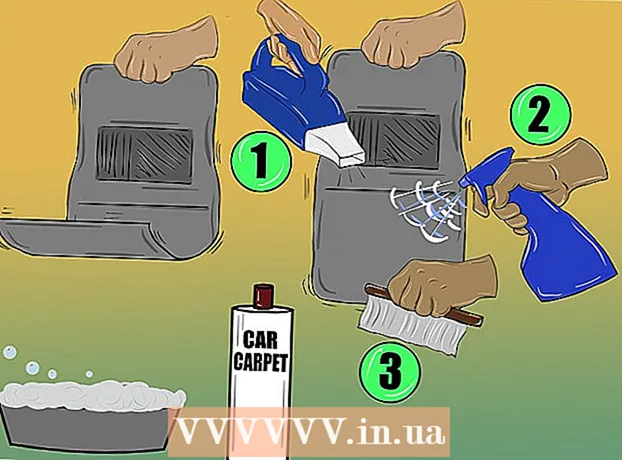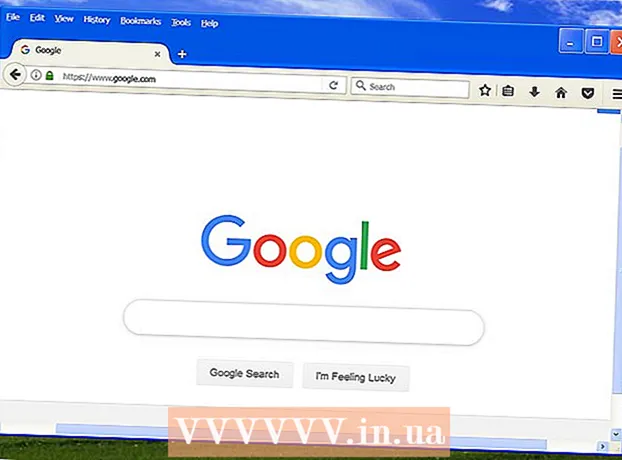Autor:
Gregory Harris
Dátum Stvorenia:
10 Apríl 2021
Dátum Aktualizácie:
1 V Júli 2024
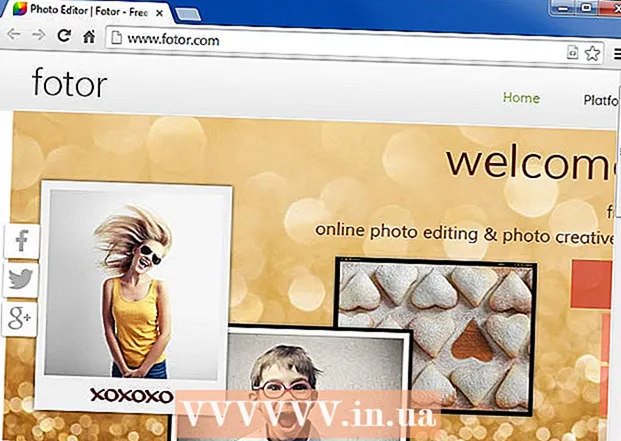
Obsah
- Kroky
- Metóda 1 z 3: Jednoduché úpravy obrázkov
- Metóda 2 z 3: Rozšírené úpravy obrázkov
- Metóda 3 z 3: Možnosti online
- Tipy
- Varovania
Späť z dovolenky a vaše fotografie z rezortu sú zrnité? Alebo máte na nich všetci červené oči? Alebo ste niekde videli, aké skvelé je upravovať fotografie a používať rôzne efekty? V každom prípade by ste mali vedieť, že pre vaše fotografie existuje veľa bezplatných možností úprav. Postupujte podľa nižšie uvedených krokov a nájdite ten, ktorý je pre vás ten pravý.
Kroky
Metóda 1 z 3: Jednoduché úpravy obrázkov
 1 Na jednoduchú úpravu obrázkov je najlepšie použiť Microsoft Paint. Maľovanie nie je najlepší program na úpravu a opravy, ale nie je ani úplne zbytočný. Kliknite pravým tlačidlom myši na ikonu obrázku a zvoľte možnosť Otvoriť v programe Maľovanie. Môžete použiť efekty otáčania, zmeniť veľkosť alebo vystrihnúť požadované časti obrázku. Môžete tiež orezať časť obrázku a zväčšiť ho. Kvalita vášho obrazu však utrpí. Maľovanie vám umožňuje ukladať obrázky v rôznych formátoch vrátane PNG a JPEG.
1 Na jednoduchú úpravu obrázkov je najlepšie použiť Microsoft Paint. Maľovanie nie je najlepší program na úpravu a opravy, ale nie je ani úplne zbytočný. Kliknite pravým tlačidlom myši na ikonu obrázku a zvoľte možnosť Otvoriť v programe Maľovanie. Môžete použiť efekty otáčania, zmeniť veľkosť alebo vystrihnúť požadované časti obrázku. Môžete tiež orezať časť obrázku a zväčšiť ho. Kvalita vášho obrazu však utrpí. Maľovanie vám umožňuje ukladať obrázky v rôznych formátoch vrátane PNG a JPEG. - Maľovanie je tiež užitočné, keď potrebujete k obrázku pridať text. Pri práci s nástrojom Typ určite vyberte možnosť Priehľadné pozadie. V takom prípade sa text na vašom obrázku nezobrazí spolu s nepotrebným bielym pruhom.
- Väčšina ostatných nástrojov Paint je dobrá na kreslenie, ale na úpravu obrázkov je zbytočná.
- Ak z nejakého dôvodu nemáte v počítači Paint, nainštalujte si pokročilejší program „Paint.NET“. Spoločnosť Microsoft vyvinula túto verziu programu, aby nahradila štandardnú farbu, má oveľa viac funkcií. Odkaz na stiahnutie uvidíte neskôr v tomto článku.
 2 Nainštalujte Serif Photo Plus. Bezplatná verzia editora fotografií Serif nemusí mať všetky funkcie, ktoré Photoshop ponúka, je však stavaná na podrobnú úpravu fotografií. Odstránenie efektu červených očí, korekcia farieb a niekoľko základných filtrov - tento program je ideálny pre tých, ktorí chcú svoje rodinné fotografie trochu vylepšiť.
2 Nainštalujte Serif Photo Plus. Bezplatná verzia editora fotografií Serif nemusí mať všetky funkcie, ktoré Photoshop ponúka, je však stavaná na podrobnú úpravu fotografií. Odstránenie efektu červených očí, korekcia farieb a niekoľko základných filtrov - tento program je ideálny pre tých, ktorí chcú svoje rodinné fotografie trochu vylepšiť. - Serif Photo Plus si môžete ľahko stiahnuť z webových stránok Serif.
 3 Pomocou programu PhotoFiltre môžete pridávať filtre a rôzne efekty. Ak vaše fotografie nevyžadujú výraznú prácu, ale myslíte si, že s pridaním filtrov a manipuláciou s vrstvami budú vyzerať lepšie, PhotoFiltre je pre vás.Tento program ponúka ľahko použiteľné efekty, ako sú priehľadnosť a obrysy, ktoré pomôžu urobiť akúkoľvek fotografiu príjemnejšou pre oči. Tento program je tiež veľmi jednoduchý a je nepravdepodobné, že by zaberal veľa miesta na pevnom disku.
3 Pomocou programu PhotoFiltre môžete pridávať filtre a rôzne efekty. Ak vaše fotografie nevyžadujú výraznú prácu, ale myslíte si, že s pridaním filtrov a manipuláciou s vrstvami budú vyzerať lepšie, PhotoFiltre je pre vás.Tento program ponúka ľahko použiteľné efekty, ako sú priehľadnosť a obrysy, ktoré pomôžu urobiť akúkoľvek fotografiu príjemnejšou pre oči. Tento program je tiež veľmi jednoduchý a je nepravdepodobné, že by zaberal veľa miesta na pevnom disku. - PhotoFiltre je bezplatný na súkromné použitie. Ak sa však chystáte program používať na komerčné účely (napríklad na vytváranie reklám), budete si musieť kúpiť licencovanú verziu. Licencovaná verzia je tiež úplnejšia.
- Program PhotoFiltre 7 si môžete stiahnuť z webovej stránky PhotoFiltre.
Metóda 2 z 3: Rozšírené úpravy obrázkov
 1 Stiahnite si GIMP. GIMP je široko používaný ako alternatíva k Photoshopu. Aj keď GIMP nie je tak premyslený ako Photoshop, má napriek tomu väčšinu rovnakých funkcií. A jeho hlavnou výhodou je, že je zadarmo.
1 Stiahnite si GIMP. GIMP je široko používaný ako alternatíva k Photoshopu. Aj keď GIMP nie je tak premyslený ako Photoshop, má napriek tomu väčšinu rovnakých funkcií. A jeho hlavnou výhodou je, že je zadarmo. - Naučiť sa používať GIMP nie je ľahké. Okrem jednoduchosti ovládania základných funkcií budete musieť stráviť značné množstvo času učením sa pracovať s nástrojmi. Výhodou je, že tento program je samozrejme dosť výkonný. Žiadny iný bezplatný program sa funkčnosti neporovnáva s GIMP.
- GIMP je najlepšou voľbou, ak chcete na obrázkoch vykonávať významné úpravy: pridávať alebo odstraňovať objekty, meniť vzhľad osoby alebo pridávať realistické efekty. Program je vhodný aj na úpravu detailov, napríklad v prípade, že chcete zmeniť jednotlivý okvetný lístok na obrázku záhrady.
- GIMP ponúka pôsobivý počet doplnkov navrhnutých špeciálne pre tento program. S týmito doplnkami môžete pridávať textúry, efekty a čokoľvek chcete. Rovnako ako samotný program, aj doplnky sú úplne zadarmo. GIMP navyše obsahuje aj doplnok, ktorý vám umožňuje používať všetky doplnky napísané pre Photoshop, čo umožňuje programu mať ešte bohatšiu knižnicu doplnkov ako Photoshop.
- GIMP si môžete stiahnuť z oficiálneho odkazu na webovej stránke.
 2 Skúste Paint.NET. Paint.NET je starší editor, ktorý bol pôvodne vytvorený tak, aby konkuroval programu Microsoft Paint. Prežil a malá skupina nadšencov ho pravidelne aktualizuje. V súčasnej dobe má program prekvapivo široký rozsah funkcií na úpravu fotografií. Program Paint.NET je lepší (aj keď s menším počtom funkcií) zameraný na používateľa.
2 Skúste Paint.NET. Paint.NET je starší editor, ktorý bol pôvodne vytvorený tak, aby konkuroval programu Microsoft Paint. Prežil a malá skupina nadšencov ho pravidelne aktualizuje. V súčasnej dobe má program prekvapivo široký rozsah funkcií na úpravu fotografií. Program Paint.NET je lepší (aj keď s menším počtom funkcií) zameraný na používateľa. - Paint.NET často víťazí nad GIMP, pokiaľ ide o výber pre mnohých používateľov, pretože ponúka väčšinu funkcií pre neprofesionálnych používateľov bez zbytočných funkcií. Existuje možnosť použitia filtrov, správy vrstiev a to všetko nájdete intuitívne v celkom jednoduchom rozhraní.
- Paint.NET je v strede pre pokročilejšiu úpravu obrázkov. Výsledky však v porovnaní s úpravami v GIMP pôsobia amatérskejšie.
- Paint.NET si môžete stiahnuť z oficiálneho odkazu na webovej stránke.
 3 Dajte šancu darovať Photo Pos Pro. Photo Pos Pro, ktorý sa nachádzal niekde medzi Paint.NET a GIMP, bol kedysi plateným programom. Odkedy bol program bezplatný, mnoho používateľov mu začalo dávať prednosť, pretože nevideli potrebu školenia o práci s GIMP. Program má nasledujúce funkcie: rozmazanie, zaostrenie, šum, odstránenie efektu červených očí a všetky ostatné efekty, ktoré môžete potrebovať (dokonca aj vrstvy!) Aby váš obrázok vyzeral čo najlepšie. Je tiež prekvapivo jednoduché použitie.
3 Dajte šancu darovať Photo Pos Pro. Photo Pos Pro, ktorý sa nachádzal niekde medzi Paint.NET a GIMP, bol kedysi plateným programom. Odkedy bol program bezplatný, mnoho používateľov mu začalo dávať prednosť, pretože nevideli potrebu školenia o práci s GIMP. Program má nasledujúce funkcie: rozmazanie, zaostrenie, šum, odstránenie efektu červených očí a všetky ostatné efekty, ktoré môžete potrebovať (dokonca aj vrstvy!) Aby váš obrázok vyzeral čo najlepšie. Je tiež prekvapivo jednoduché použitie. - Aplikácia Photo Pos Pro sa veľmi ľahko inštaluje, ale sprievodca nastavením sa pokúsi nastaviť ako domovskú stránku web s názvom MyStart, ktorý je známy svojim otravným panelom, ktorý sa automaticky integruje do prehliadača a nie je ľahké ho odstrániť. Nesúhlaste so zmenou domovskej stránky ani s inštaláciou iných navrhovaných programov.
- Aplikáciu Photo Pos Pro si môžete stiahnuť z priameho odkazu na stiahnutie.Kliknutím na tento odkaz sa sťahovanie automaticky spustí.
 4 Pirátsky Photoshop. Ak stále potrebujete Adobe Photoshop za akýchkoľvek podmienok, ale nechcete zaň platiť, existuje niekoľko spôsobov, ako ho nainštalovať zadarmo. S najväčšou pravdepodobnosťou budete musieť nainštalovať staršiu verziu, ale aj také verzie sú oveľa výkonnejšie ako ktorýkoľvek iný program.
4 Pirátsky Photoshop. Ak stále potrebujete Adobe Photoshop za akýchkoľvek podmienok, ale nechcete zaň platiť, existuje niekoľko spôsobov, ako ho nainštalovať zadarmo. S najväčšou pravdepodobnosťou budete musieť nainštalovať staršiu verziu, ale aj také verzie sú oveľa výkonnejšie ako ktorýkoľvek iný program. - Najspoľahlivejším spôsobom je stiahnuť Photoshop z torrentu. Na to musíte nájsť súbor torrent s verziou Photoshopu, ktorý chcete nainštalovať, stiahnuť ho a otvoriť v špeciálnom programe, ktorý číta súbory tohto typu, napríklad BitTorrent.
- Stiahnutie takejto verzie nestačí na prácu s programom. Budete potrebovať licenciu. Licenciu najľahšie získate tak, že spustíte crack, ktorý vygeneruje návnadovú licenciu. Táto licencia pomôže obísť nákup licencie a prinúti program, aby si myslel, že ste legitímny používateľ. Ak to funguje, stiahnite si crack spolu s programom v jednom balíku; oddelené hľadanie trhlín je nebezpečný a náročný postup.
- Aj keď veľa používateľov súhlasí s tým, že Photoshop je neoceniteľný, neospravedlňuje to krádež softvéru. Nezabudnite, že stiahnutie pirátskeho programu vám môže spôsobiť problémy.
Metóda 3 z 3: Možnosti online
 1 Vyskúšajte klasickú verziu na Photoshop.com. Photoshop.express-editor Toto je online verzia známeho editora fotografií. Aj keď má v porovnaní s licencovanou verziou pomerne skromný výber funkcií, tieto funkcie svojimi schopnosťami stále prevyšujú väčšinu konkurenčných redaktorov. Rozhranie stránky je veľmi premyslené a praktické. Online editor má širokú škálu funkcií vrátane skreslenia, skicovania a ďalších.
1 Vyskúšajte klasickú verziu na Photoshop.com. Photoshop.express-editor Toto je online verzia známeho editora fotografií. Aj keď má v porovnaní s licencovanou verziou pomerne skromný výber funkcií, tieto funkcie svojimi schopnosťami stále prevyšujú väčšinu konkurenčných redaktorov. Rozhranie stránky je veľmi premyslené a praktické. Online editor má širokú škálu funkcií vrátane skreslenia, skicovania a ďalších. - Rozhranie expresného editora sa trochu líši od rozhrania samotného Photoshopu. Ak ste teda oboznámení s jedným, ešte nie je skutočnosťou, že s druhým budete ľahko manipulovať.
- Photoshop.com umožňuje každému používateľovi uložiť až 2 GB fotografií v cloude. Ako profesionáli vedia, na serióznu prácu s obrázkami to nestačí, ale bežným používateľom to bude stačiť.
 2 Nájdite svoje korčule na Pixlr.com. Stránka Pixlr na úpravu obrázkov ponúka tri samostatné, nesúvisiace nástroje na úpravu obrázkov. Najsilnejší je Pixlr Editor - umožňuje vám meniť veľkosť, krájať, otáčať a ponúka množstvo efektov a filtrov. Pixlr Express, ďalší krok v jednoduchosti a efektivite, ponúka množstvo prednastavených efektov, ktoré je možné použiť na obrázok jednoduchým kliknutím myši. A nakoniec, najjednoduchšie z rozhraní Pixlr-o-Matic, ktoré na vaše obrázky aplikuje filtre a efekty rámov, funguje rovnako ako Instagram.
2 Nájdite svoje korčule na Pixlr.com. Stránka Pixlr na úpravu obrázkov ponúka tri samostatné, nesúvisiace nástroje na úpravu obrázkov. Najsilnejší je Pixlr Editor - umožňuje vám meniť veľkosť, krájať, otáčať a ponúka množstvo efektov a filtrov. Pixlr Express, ďalší krok v jednoduchosti a efektivite, ponúka množstvo prednastavených efektov, ktoré je možné použiť na obrázok jednoduchým kliknutím myši. A nakoniec, najjednoduchšie z rozhraní Pixlr-o-Matic, ktoré na vaše obrázky aplikuje filtre a efekty rámov, funguje rovnako ako Instagram. - Prepínanie z regiónu na región je pri úprave náročné, preto začnite s najväčšími zmenami, ktoré potrebujete, postupne prejdite na pridávanie ďalších jednoduchších.
 3 Základné úpravy na Fotor.com. Fotor Jedná sa o online editor, ktorý vám umožňuje používať filtre a ďalšie redakčné prvky - úpravy sa vykonávajú krok za krokom. Editor je na úpravu bodov dosť zbytočný. Ak chcete len zvýšiť ostrosť, bude to fungovať dobre. Fotor ponúka aj množstvo zábavných efektov a rámcov na vyskúšanie.
3 Základné úpravy na Fotor.com. Fotor Jedná sa o online editor, ktorý vám umožňuje používať filtre a ďalšie redakčné prvky - úpravy sa vykonávajú krok za krokom. Editor je na úpravu bodov dosť zbytočný. Ak chcete len zvýšiť ostrosť, bude to fungovať dobre. Fotor ponúka aj množstvo zábavných efektov a rámcov na vyskúšanie. - Aby ste na svoj obrázok použili zmeny, musíte v každom kroku kliknúť na tlačidlo „Použiť“. Napriek veľkému nepohodliu sa toto tlačidlo neustále pohybuje a nie je ľahké ho nájsť. Buďte preto trpezliví a pozorne sledujte.
Tipy
- Nájdite na internete návody pre vami zvolený program. Takmer každý program má jeden. Nájdite si čas a buďte trpezliví v zvládaní zručností používania editorov fotografií. Je ťažké sa to naučiť - ľahko bojovať!
Varovania
- Pri sťahovaní programov z internetu vždy existuje riziko.Odkazy v tomto článku boli overené, ale stále je najlepšie sa pred stiahnutím uistiť, že je váš antivírus zapnutý a funguje.
- Nesúhlaste s inštaláciou akéhokoľvek iného softvéru spolu s editorom fotografií. Odmietnuť návrhy na inštaláciu panelov alebo iného softvéru. To vám nezabráni nainštalovať požadovaný editor, aj keď to tak vyzerá z dialógového okna. Pred prechodom k ďalšiemu si pozorne prečítajte pokyny v každom okne.